
对于使用苹果手机的用户来说,一直期待有个通话录音功能,对重大的事情也有的记录。苹果手机升级到IOS18后来版本才有这个功能,之前是没有这个功能的。本文是以iOS18.2系统为范本(较低版本iOS无此功能)。

以下内容博主亲自整理:苹果手机设置通话录音的详细步骤。1.开启录音功能; 2.通话录音过程为: 接通电话后,点击右上角录音按键,播报内容为:“滴滴滴三声,此通话将录音”。当然可以撤销录音功能。3.查找录音结果。
- 开启电话录音设置
IOS 18 版本设置路径: 设置 -> App->电话->通话录音 找到并开启。(这个设置只是能进行录音,具体通话录音还有一步操作,继续看)
1.1 找App选项: 进入设置,往下滑到页面最下方倒数第二个,如图。

找App选项
1.2 点击App,找到 ”电话“ 选项,中间位置,如图

iOS18.2 设置下面的App
1.2 点击电话设置,开启“通话录音”功能,如下图中间

开启通话录音功能
- 进行电话录音
这里博主提醒大家:在进行通话录音的同时,电话那头也会通知对方正在录音,必定要注意避免尴尬哦。由于在国外录音属于隐私安全,需要告知对方。(类似我们在打客服热线时的提醒,此通话将被录音)
2.1 开始录音:有电话进来,左上角有个按钮(如下图,注意:需要接听后才能点击)

录音按钮-左上角
2.1 录音提示:点击录音按钮:三声提示音“嘀嘀嘀”,播放“此通话将被录音” ,可以点击“x”号进行撤销录音,对方也能听到被撤销,如下图

- 电话录音结果查找
正常完成通话后,录音结束,文件会被存储到 “备忘录”
3.1 完成通话后会弹出提示,点击可查看

3.2 可查看历史通话记录: 找到系统自带App “备忘录”,如下图

查看录音记录
推荐:这个录音适合光明正大的事情,如果是重大的会议事情,尽量通话后先争取对方同意,列如”你不介意我下录音吧,做个记录后续查看“。如果有别的想法,只能思考其他方式了。苹果的录音功能就是这么直白哈。
如有有其他疑问可以私信小编,感谢!





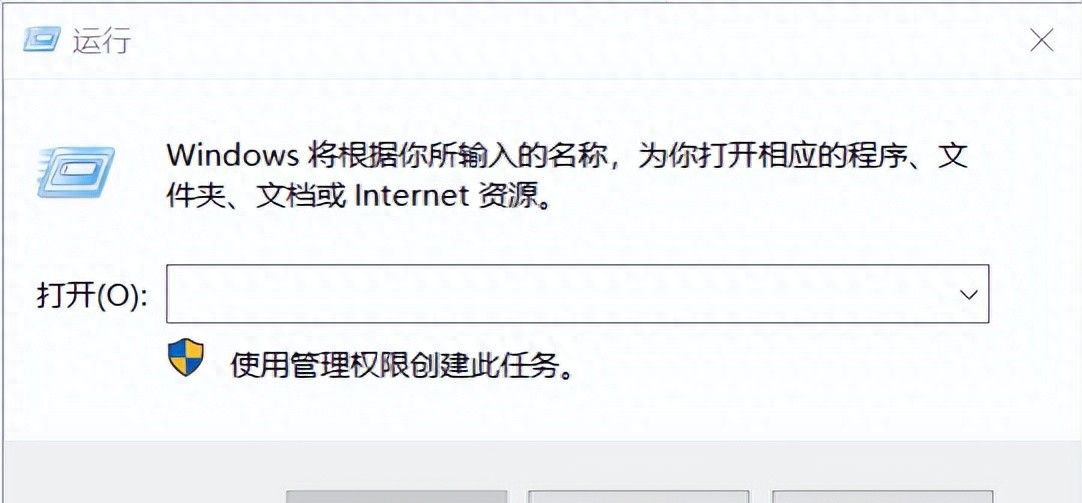
















- 最新
- 最热
只看作者